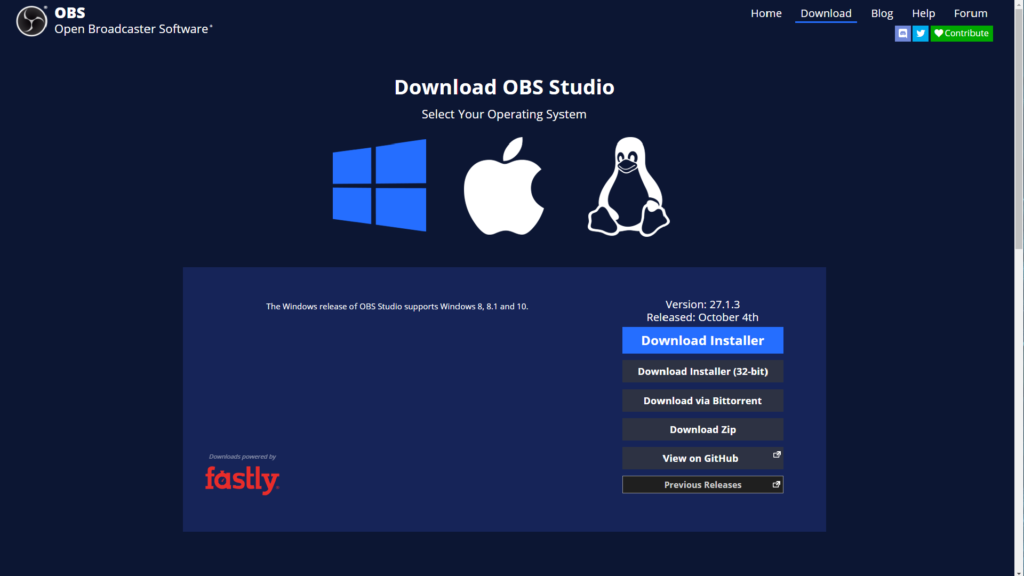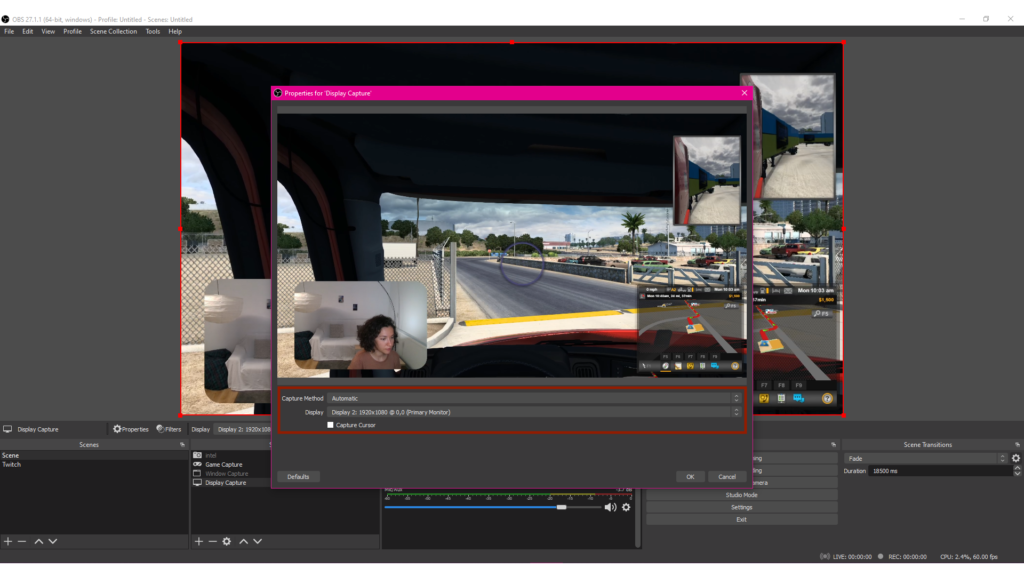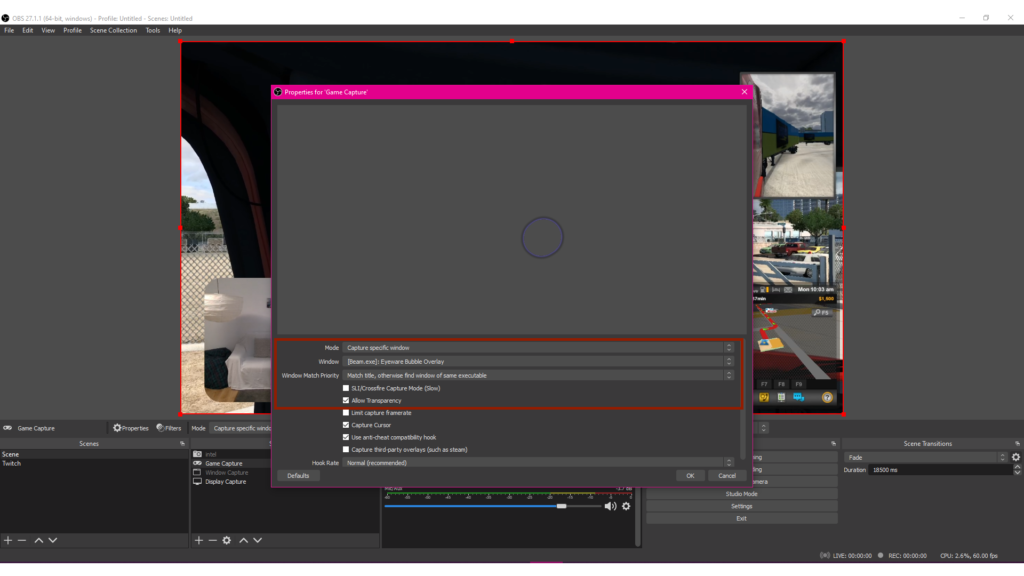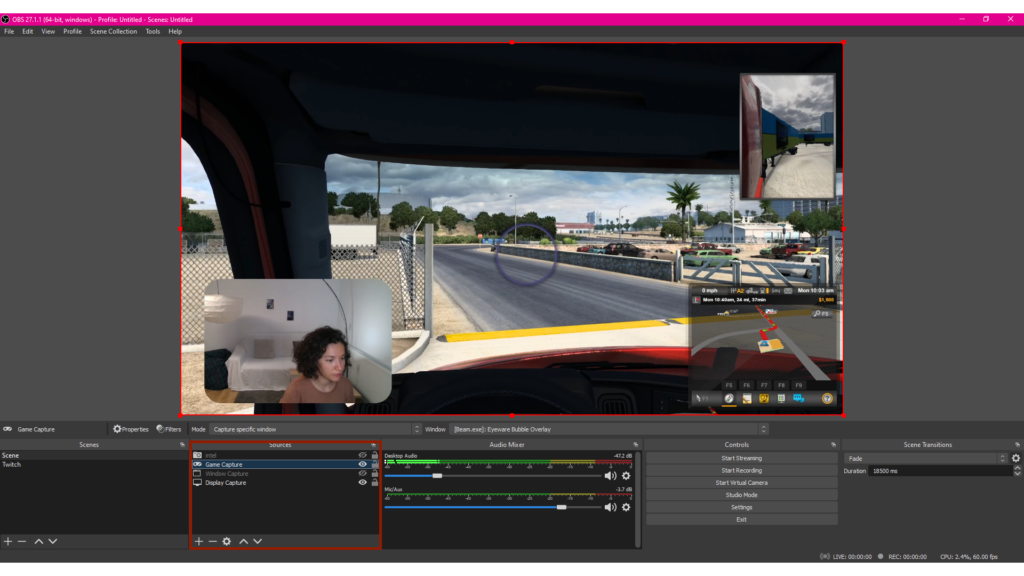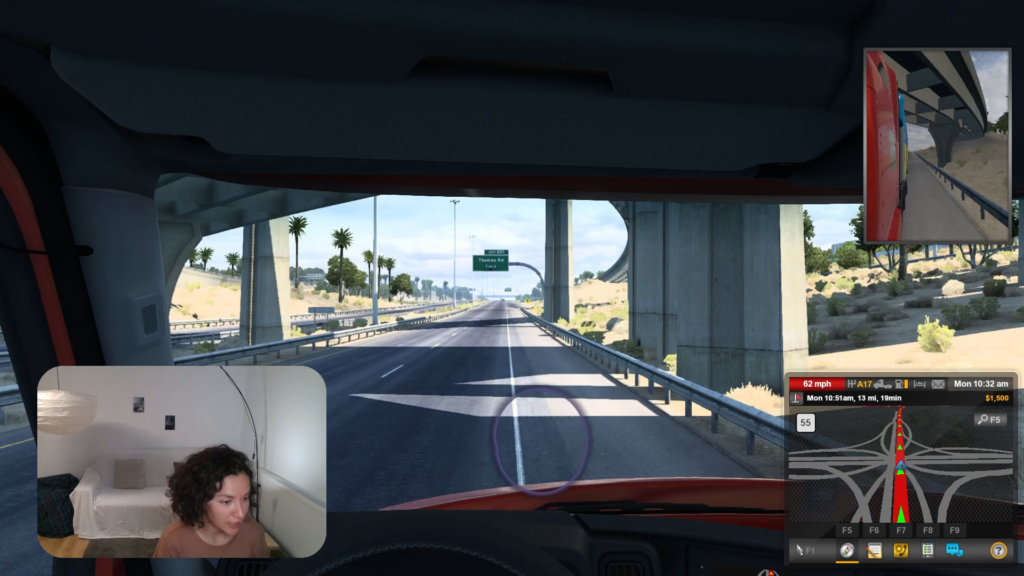Streaminginstellingen voor de Beam Eye Tracker
Eye Tracking voor streaming met Eyeware Beam
Verander uw iPhone of iPad in een eye-tracker voor uw livestreams door deze stappen te volgen
- Pc met Windows 10 (of hoger)
- iPhone of iPad die Face ID en iOS 13 (of hoger) ondersteunt
- Telefoonstandaard
1
De iOS-app voor je iPhone of iPad legt je oogbewegingen vast en de bijbehorende Eyeware-pc-software vertaalt die bewegingen in een overlay met een oogbol op het scherm, zodat je gemakkelijk kunt zien waar je kijkt in games en streams.
Download de Eyeware Beam iOS-app uit de appstore. Terwijl u de app installeert, wordt u gevraagd uw e-mailadres in te voeren om de downloadlink voor de bijbehorende app te ontvangen Installatieprogramma voor pc-software. Download en installeer de software op uw pc.
2
Verander uw iPhone of iPad in een eye-tracking-apparaat met onze Snelstartgids.
Voltooi eerst de snelstartgids voordat u naar de volgende stap gaat.
3
Een maandelijks of jaarlijks betaald abonnement is vereist om de oogtracering-overlay-kijkballon zonder watermerk te gebruiken. Met een abonnement kun je de overlay ook verbergen tijdens het streamen. Tik in de app op het pictogram Instellingen > Herinneringen > Abonnementen. U wordt vervolgens door een reeks abonnementsaankopen en bevestigingsstappen geleid om de transactie te voltooien.
4
Download de gratis open-source OBS Studio-software voor uw pc. De software biedt mogelijkheden voor video-opname en livestreaming op Twitch, YouTube en andere streamingplatforms.
Andere opties voor livestreamsoftware zijn XSplit en Streamlabs.
5
Klik op de "+” ondertekenen en selecteren Geef opname weer onder het bronnenpaneel in OBS Studio. Zoek de Maak nieuw tabblad en hernoem het Geef opname weer of behoud de standaardnaam. Klik OK.
Selecteer het scherm dat u wilt delen in uw opname of livestream van de Weergave keuzelijst. Klik OK.
6
Klik op de "+” ondertekenen en selecteren Spel vastleggen bevindt zich in het bronnenpaneel van OBS Studio. Onder Maak nieuw hernoem dit Spel vastleggen of behoud de standaardnaam. Klik OK.
Van de modus vervolgkeuzelijst selecteert u de Leg een specifiek venster vast keuze. Van de Raam vervolgkeuzelijst, kies de [Beam.exe]: Eyeware Bubble-overlay keuze.
Selecteer de Laat transparantie toe.
Opmerking: sommige pc's vereisen de SLI/Crossfire-opnamemodus (langzaam) selectievakje moet ook worden geactiveerd.
Klik OK.
8
U bent helemaal klaar om uw pc-scherm of livestream op Twitch, YouTube en andere streamingplatforms op te nemen. De Eyeware-straal Eye Gaze Bubble-overlay zodat u en uw kijkers gemakkelijk kunnen zien waar u naar kijkt. Gebruik eye tracking om meer inzichtelijke content te creëren voor jezelf en je kijkers!
Als u de Eyeware Beam-computertoepassing niet op uw scherm kunt vinden, is deze mogelijk op de achtergrond actief. U vindt de app met het paarse logo in het systeemvakmenu, meestal rechtsonder in uw scherm.